在“新建标注样式”对话框中,第四个选项卡是“调整”,如图7-14所示。该选项卡根据两条尺寸界线之间的空间,设置将尺寸文本、尺寸箭头放在两尺寸界线的里边还是外边。如果空间允许,AutoCAD总是把尺寸文本和箭头放在尺寸界线的里边,空间不够的话,则根据本选项卡的各项设置放置。
1.“调整选项”选项组
(1)“文字或箭头(最佳效果)”单选按钮:选中此单选按钮,按以下方式放置尺寸文本和箭头:
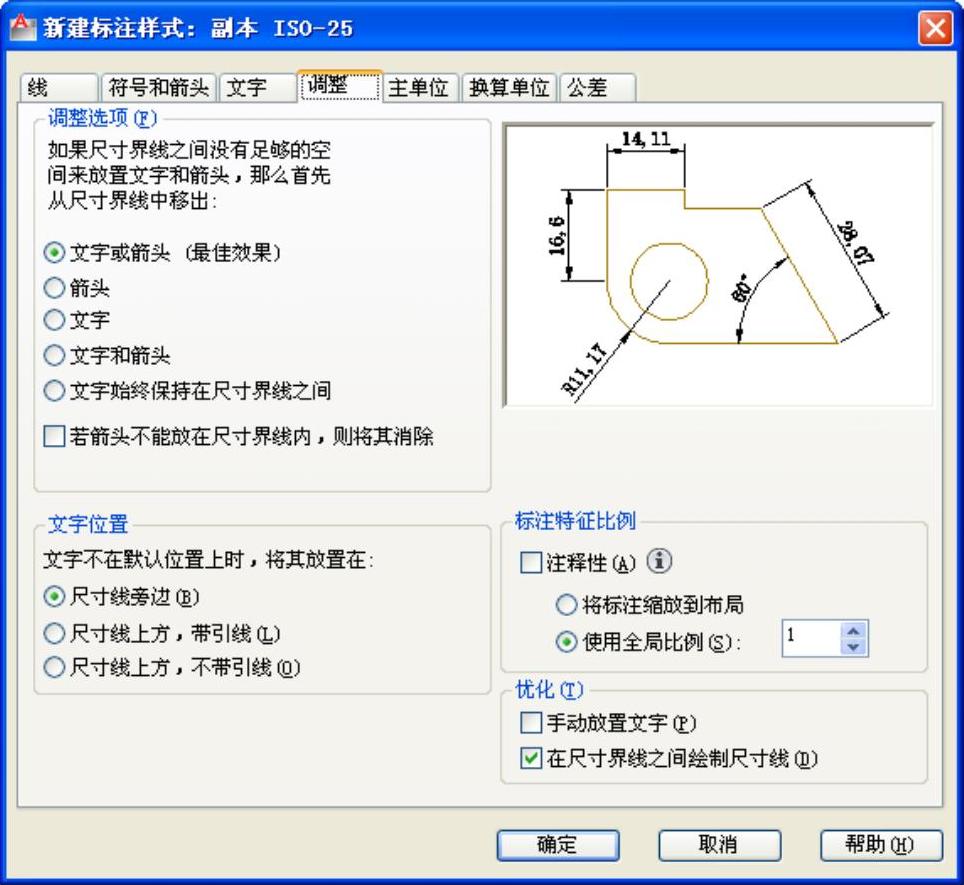
图7-14 “新建标注样式”对话框的“调整”选项卡
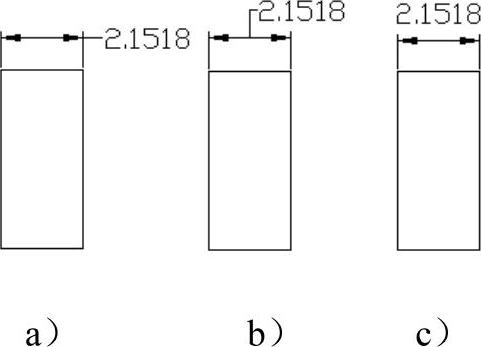
图7-15 尺寸文本的位置
如果空间允许,把尺寸文本和箭头都放在两尺寸界线之间;如果两尺寸界线之间只够放置尺寸文本,则把文本放在尺寸界线之间,而把箭头放在尺寸界线的外边;如果只够放置箭头,则把箭头放在里边,把文本放在外边;如果两尺寸界线之间既放不下文本,也放不下箭头,则把二者均放在外边。
(2)“箭头”单选按钮:选中此单选按钮,按以下方式放置尺寸文本和箭头:
如果空间允许,把尺寸文本和箭头都放在两尺寸界线之间;如果空间只够放置箭头,则把箭头放在尺寸界线之间,把文本放在外边;如果尺寸界线之间的空间放不下箭头,则把箭头和文本均放在外面。
(3)“文字”单选按钮:选中此单选按钮,按以下方式放置尺寸文本和箭头:
如果空间允许,把尺寸文本和箭头都放在两尺寸界线之间;否则把文本放在尺寸界线之间,把箭头放在外面;如果尺寸界线之间的空间放不下尺寸文本,则把文本和箭头都放在外面。
(4)“文字和箭头”单选按钮:选中此单选按钮,如果空间允许,把尺寸文本和箭头都放在两尺寸界线之间;否则把文本和箭头都放在尺寸界线外面。
(5)“文字始终保持在尺寸界线之间”单选按钮:选中此单选按钮,AutoCAD总是把尺寸文本放在两条尺寸界线之间。
(6)“若箭头不能放在尺寸界线内,则将其消除”复选框:选中此复选框,则尺寸界线之间的空间不够时省略尺寸箭头。(www.xing528.com)
2.“文字位置”选项组
该选项组用来设置尺寸文本的位置。其中3个单选按钮的含义如下:
(1)“尺寸线旁边”单选按钮:选中此单选按钮,把尺寸文本放在尺寸线的旁边,如图7-15a所示。
(2)“尺寸线上方,带引线”单选按钮:把尺寸文本放在尺寸线的上方,并用引线与尺寸线相连,如图7-15b所示。
(3)“尺寸线上方,不带引线”单选按钮:把尺寸文本放在尺寸线的上方,中间无引线,如图7-15c所示。
3.“标注特征比例”选项组
(1)“注释性”复选框:指定标注为annotative。
(2)“使用全局比例”单选按钮:确定尺寸的整体比例系数。其后面的“比例值”微调框可以用来选择需要的比例。
(3)“将标注缩放到布局”单选按钮:确定图纸空间内的尺寸比例系数,默认值为1。
4.“优化”选项组
该选项组设置附加的尺寸文本布置选项,包含两个选项。
(1)“手动放置文字”复选框:选中此复选框,标注尺寸时由用户确定尺寸文本的放置位置,忽略前面的对齐设置。
(2)“在尺寸界线之间绘制尺寸线”复选框:选中此复选框,不论尺寸文本在尺寸界线内部还是外面,AutoCAD均在两尺寸界线之间绘出一尺寸线;否则当尺寸界线内放不下尺寸文本而将其放在外面时,尺寸界线之间无尺寸线。
免责声明:以上内容源自网络,版权归原作者所有,如有侵犯您的原创版权请告知,我们将尽快删除相关内容。




